在Excel中,用户有时需要对输入的公式进行编辑,主要包括修改公式、删除公式和复制公式等操作。
1.修改公式
修改公式是最基本的编辑公式操作之一,用户可以在公式所在单元格或编辑栏中对公式进行修改。修改公式的方法主要有以下三种。
 双击单元格修改:双击需要修改公式的单元格,选中出错的公式后,重新输入新公式,按Enter键即可完成修改操作。
双击单元格修改:双击需要修改公式的单元格,选中出错的公式后,重新输入新公式,按Enter键即可完成修改操作。
 在编辑栏修改:选定需要修改公式的单元格,此时在编辑栏中会显示公式,单击编辑栏,进入公式编辑状态后即可进行修改。
在编辑栏修改:选定需要修改公式的单元格,此时在编辑栏中会显示公式,单击编辑栏,进入公式编辑状态后即可进行修改。
 按F2键修改:选定需要修改公式的单元格,按F2键,进入公式编辑状态后即可进行修改。
按F2键修改:选定需要修改公式的单元格,按F2键,进入公式编辑状态后即可进行修改。
2.显示公式
默认设置下,在单元格中只显示公式计算的结果,而公式本身则只显示在编辑栏中。为了方便用户对公式进行检查,可以设置在单元格中显示公式。
用户可以在【公式】选项卡的【公式审核】组中单击【显示公式】按钮,即可设置在单元格中显示公式。如果再次单击【显示公式】按钮,即可将显示的公式隐藏,如图7-5所示。
3.复制公式
复制公式的方法与复制数据的方法相似,右击公式所在的单元格,在弹出的快捷菜单中选择【复制】命令,然后在选定目标单元格后右击,在弹出的快捷菜单的【粘贴选项】选项区域中单击【粘贴】按钮,即可成功复制公式。要注意的是,【粘贴选项】选项区域中有多种类型的按钮,需要用户选择一种粘贴模式进行粘贴操作,如图7-6所示。(www.xing528.com)
4.删除公式
有些电子表格中需要使用公式,但在计算完成后又不希望其他用户查看计算公式的内容,此时可以删除电子表格中的数据并保留公式计算结果。
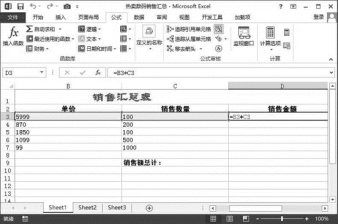
图7-5 显示公式

图7-6 复制公式
此时可以先复制单元格内容,选择【开始】选项卡,在【剪贴板】组中单击【粘贴】下拉按钮,在弹出的菜单中选择【选择性粘贴】命令,在打开的【选择性粘贴】对话框的【粘贴】选项区域中选中【数值】单选按钮,然后单击【确定】按钮,如图7-7所示。返回工作簿窗口后,即可发现单元格中的公式已经被删除,但是公式计算结果仍然保存在单元格中。

图7-7 打开【选择性粘贴】对话框
免责声明:以上内容源自网络,版权归原作者所有,如有侵犯您的原创版权请告知,我们将尽快删除相关内容。




